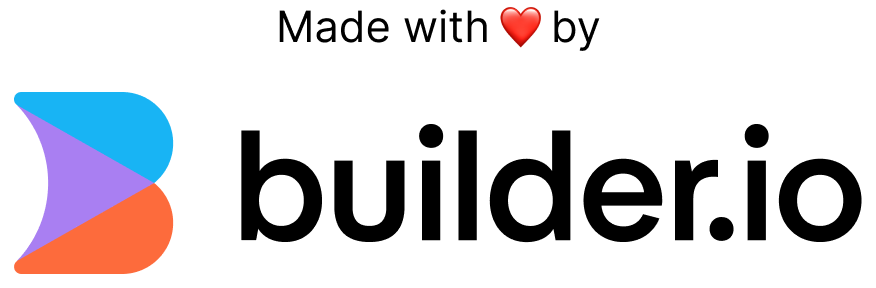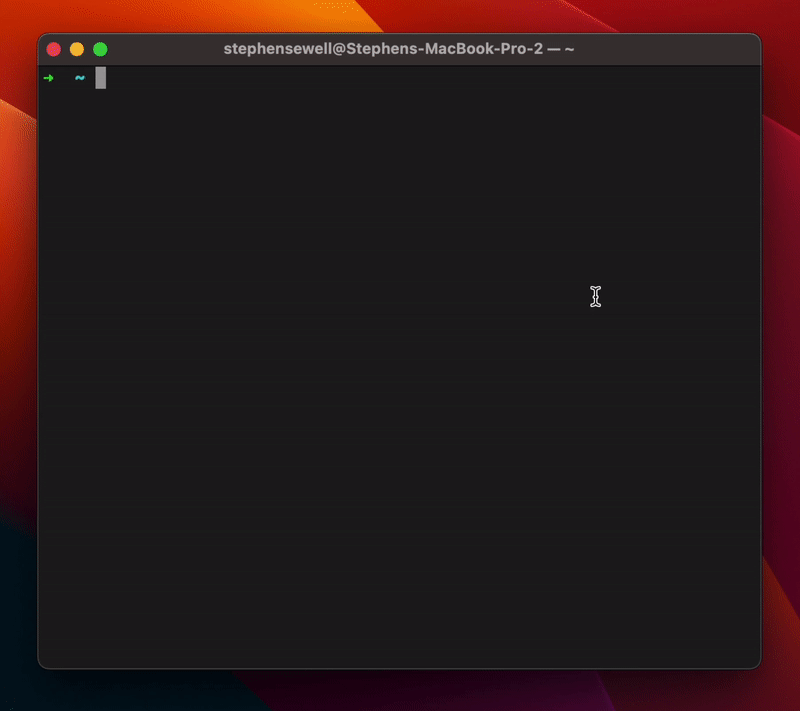
Inspirado na CLI do GitHub Copilot X, mas de código aberto para todos.
A versão mínima suportada do Node.js é v14
Instale o AI Shell :
npm install -g @builder.io/ai-shellRecupere sua chave API do OpenAI
Observação: caso ainda não tenha feito isso, você terá que criar uma conta e configurar o faturamento.
Defina a chave para que o ai-shell possa usá-la:
ai config set OPENAI_KEY= < your token > Isso criará um arquivo .ai-shell em seu diretório inicial.
ai < prompt >Por exemplo:
ai list all log filesEntão você obterá uma saída como esta, onde poderá optar por executar o comando sugerido, revisar o comando por meio de um prompt ou cancelar:
◇ Your script:
│
│ find . -name " *.log "
│
◇ Explanation:
│
│ 1. Searches for all files with the extension " .log " in the current directory and any subdirectories.
│
◆ Run this script ?
│ ● ✅ Yes (Lets go ! )
│ ○ Revise
│ ○ Cancel
└ Observe que alguns shells lidam com certos caracteres como ? ou * ou coisas que se parecem especialmente com caminhos de arquivo. Se você estiver tendo comportamentos estranhos, você pode colocar o prompt entre aspas para evitar problemas, como abaixo:
ai ' what is my ip address '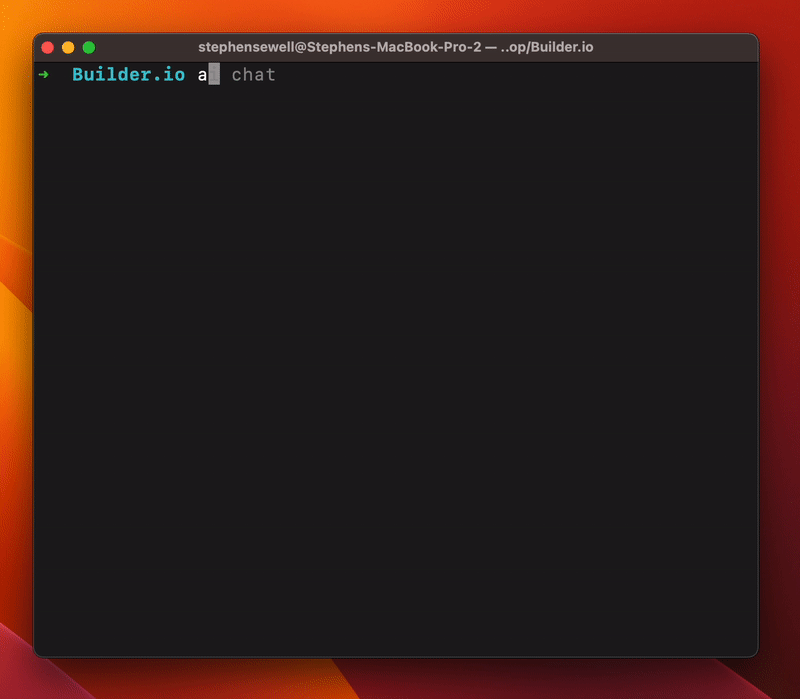
ai chatCom este modo, você pode conversar com a IA e receber respostas úteis de maneira natural e conversacional diretamente por meio da CLI:
┌ Starting new conversation
│
◇ You:
│ how do I serve a redirect in express
│
◇ AI Shell:
In Express, you can use the `redirect () ` method to serve a redirect. The ` redirect() ` method takes one argument, which is the URL that you want to redirect to.
Here ' s an example:
```js
app.get( ' /oldurl ' , (req, res) => {
res.redirect( ' /newurl ' );
});
``` Você pode desativar e pular a seção de explicação usando o sinalizador -s ou --silent
ai -s list all log filesou salve a opção como preferência usando este comando:
ai config set SILENT_MODE=true Você pode personalizar o endpoint da API OpenAI para definir OPENAI_API_ENDPOINT (padrão: https://api.openai.com/v1 )
ai config set OPENAI_API_ENDPOINT= < your proxy endpoint >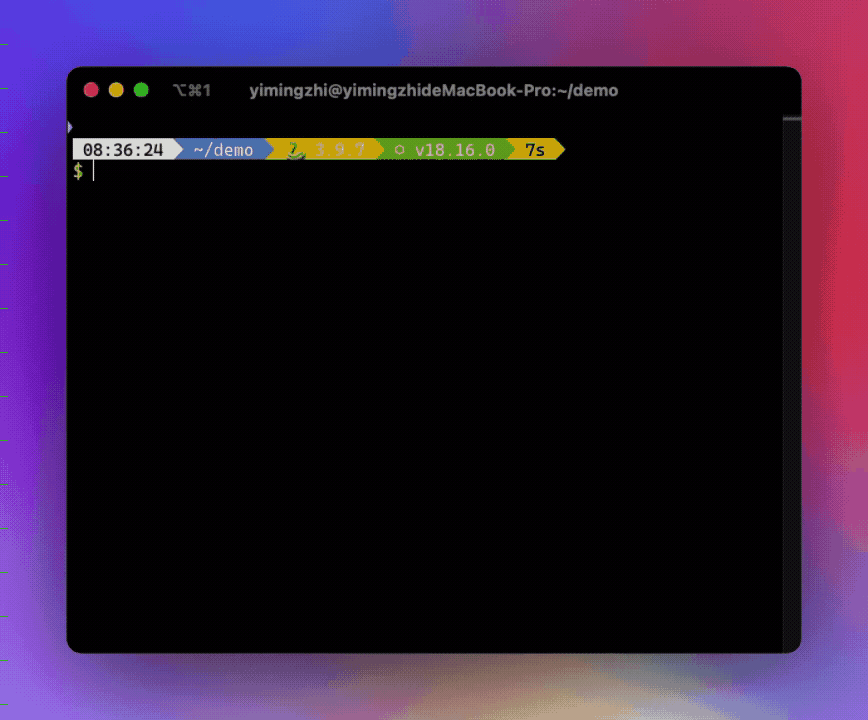
O idioma padrão do AI Shell é o inglês, mas você pode alternar facilmente para o idioma de sua preferência usando as teclas de idioma correspondentes, conforme mostrado abaixo:
| Linguagem | Chave |
|---|---|
| Inglês | pt |
| Chinês simplificado | zh-Hans |
| Chinês Tradicional | zh-Hant |
| Espanhol | é |
| japonês | jp |
| coreano | ko |
| Francês | franco |
| Alemão | de |
| russo | ru |
| ucraniano | Reino Unido |
| vietnamita | vi |
| árabe | ar |
| Português | ponto |
| turco | tr |
Por exemplo, se quiser mudar para chinês simplificado, você pode fazer isso definindo o valor LANGUAGE como zh-Hans:
ai config set LANGUAGE=zh-HansIsso definirá seu idioma para chinês simplificado.
Para usar uma interface mais visual para visualizar e definir opções de configuração, você pode digitar:
ai configPara obter uma IU interativa como abaixo:
◆ Set config:
│ ○ OpenAI Key
│ ○ OpenAI API Endpoint
│ ○ Silent Mode
│ ● Model (gpt-4o-mini)
│ ○ Language
│ ○ Cancel
└Verifique a versão instalada com:
ai --versionSe não for a versão mais recente, execute:
npm update -g @builder.io/ai-shellOu apenas use o shell AI:
ai updateAlguns usuários estão relatando um 429 do OpenAI. Isso ocorre devido à configuração incorreta do faturamento ou ao uso excessivo da cota. Siga este guia para corrigi-lo.
Você pode ativar o faturamento neste link. Certifique-se de adicionar um método de pagamento se não estiver sob uma concessão ativa da OpenAI.
Não sou um assistente de bash e estou morrendo de vontade de acessar a CLI do copiloto e fiquei impaciente.
Se você quiser ajudar a corrigir um bug ou implementar um recurso em Problemas (dica: procure o rótulo help wanted ), confira o Guia de Contribuição para saber como configurar o projeto.